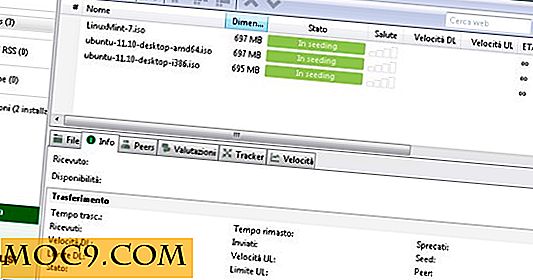Få en advarsel, når du trykker på Caps Lock-nøglen i Windows
Caps Lock-tasten er ikke en af de mest nyttige taster på dit tastatur. Nogle finder det at være en kontraproduktiv nøgle med en enorm størrelse. Hvis du vil tilføje et ord i alle caps, kan du bare trykke og holde Skift-tasten nede og skrive ordet. Det eneste, som Caps Lock gør, bliver ved et uheld presset og kapitaliserer alle ordene. At arbejde imod os er, at den også er placeret ved siden af to af de mest brugte taster - A-tasten og Shift-tasten.
Hvis du ikke planlægger at skifte Caps Lock-funktionen til noget nyttigt, kan det være bedre at få en advarsel, når du trykker på den. Dette sikrer i det mindste, at du ikke ved et uheld trykker på det og ender med en sætning i alle hætter, der kan lyde som om du forsøger at dræbe nogen med venlighed. Windows giver dig mulighed for at indstille en alarm for alle låseknapperne på tastaturet (inklusive Caps Lock), og følgende viser dig, hvordan du aktiverer det i Windows 7 og Windows 10.
Aktivér Lås nøgler Alert i Windows 7
Du kan nemt aktivere en advarsel for lås nøgler i Windows 7 fra Easy Access Center. Klik på Start-menuen og derefter på "Kontrolpanel."

Klik nu på "Ease of Access Center" og vælg "Change how your keyboard works" på næste side.


Dette åbner nogle muligheder, der vil påvirke den måde, du bruger dit tastatur på. Her skal du markere afkrydsningsfeltet ud for indstillingen "Slå Toggle Keys" for at aktivere en advarsel for lås nøglerne. Nu når du trykker på Caps Lock, Num Lock eller Scroll Lock tasterne, hører du et bip, der meddeler dig, at der er trykket på en lås nøgle.

Aktivér Lås nøgler Alert i Windows 10
I Windows 10 klikker du på Start-menuen og derefter på "Indstillinger." I Indstillinger klikker du på "Nem adgang" -knappen.


Her flytter du til "Keyboard" valgmulighederne, og klik på skyderen ved siden af "Toggle Keys" mulighed for at aktivere lås nøglerne advarsel.

Genvej til Aktiver advarslen til lås nøgler
Der er også en genvej til at aktivere advarslen til lås nøgler i alle de understøttede Windows-versioner. Alt du skal gøre er at holde tasten "Num Lock" nede i fem sekunder, og Windows viser en besked for at aktivere advarsler for Toggle-taster. Denne genvej er som standard aktiveret i alle versioner af Windows, og du kan bruge den uden at skulle gennemgå ovenstående trin. Hvis det af en eller anden grund ikke er aktiveret i din Windows, skal du følge instruktionerne ovenfor for at nå indstillingerne for skifteknapper og aktivere indstillingen "Slå Toggle Keys ved at holde NUM LOCK-tasten i 5 sekunder" (tilgængelig i alle versioner af Windows) .

Bemærk: Genvejslæsningen Num Lock virker ikke, hvis lås nøglerne er allerede aktiveret. Hvis genvejen ikke virker, skal du trykke på en af låseknapperne og sørge for, at den ikke allerede er aktiveret, før du tænder den manuelt. Sørg også for, at dit lydsystem fungerer fint.
Konklusion
Disse trin er, hvordan du kan redde dig selv fra irriterende kapitalisering, bare ved at aktivere en advarsel for caps lås. Jeg anbefaler at du forsøger at holde Num Lock nøglen i fem sekunder for at slå denne funktion til i en hvilken som helst version af Windows. Tænd kun den manuelt, hvis genvejen er deaktiveret, eller hvis du ikke kan bruge Num Lock-tasten af en eller anden grund.
Var Caps Lock køre dig også skør? Del din oplevelse i kommentarerne nedenfor.




![Se løbende videoer på YouTube med NowBox [iPad]](http://moc9.com/img/NowBox-Setup.jpg)